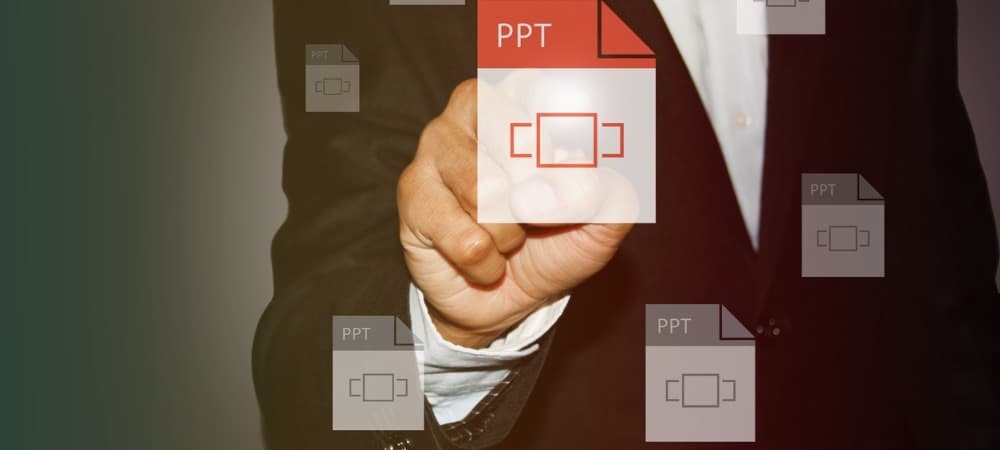Ako vypočítať Z-skóre v Exceli
Produktivita Microsoft Excel Hrdina / / December 06, 2023

Publikovaný

Ak potrebujete vypočítať Z-skóre z vašich údajov, tu je postup, ako to urobiť v Exceli.
Jedným zo základných pojmov v štatistike je Z-skóre. Z-skóre sa používa na štandardizáciu skóre na porovnanie, výpočet pravdepodobnosti distribúcie a identifikáciu odľahlých hodnôt vo vašich údajových bodoch. Ak nechcete mať režijné náklady (alebo náklady) na používanie špecializovaného softvéru na štatistickú analýzu, jedného z Excelu mnohé funkcie môžu fungovať celkom pekne na toto. Pozrime sa, ako vypočítať Z-skóre v Exceli.
Práca s priemermi, priemermi a štandardnými odchýlkami v Exceli
Keďže Z-skóre predstavuje počet štandardných odchýlok, ktorých údajový bod je od priemeru alebo priemeru, musíme začať výpočtom týchto hodnôt. Našťastie, Excel áno obsahujú vstavané funkcie na výpočet priemerov.
- Po zadaní údajov použite Excel PRIEMERNÝ funkcia na výpočet priemeru hodnôt.
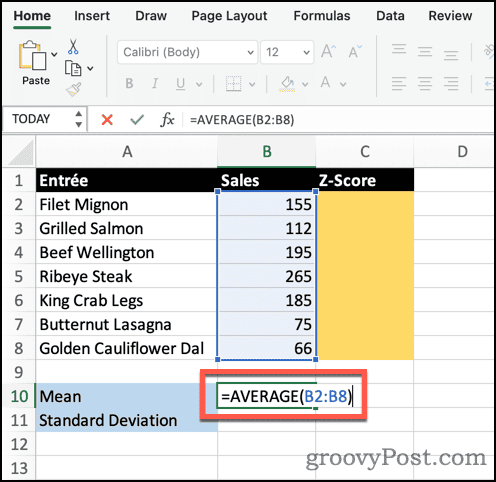
- Ďalej Excel STDEVPA funkcia je potrebná na určenie smerodajnej odchýlky.
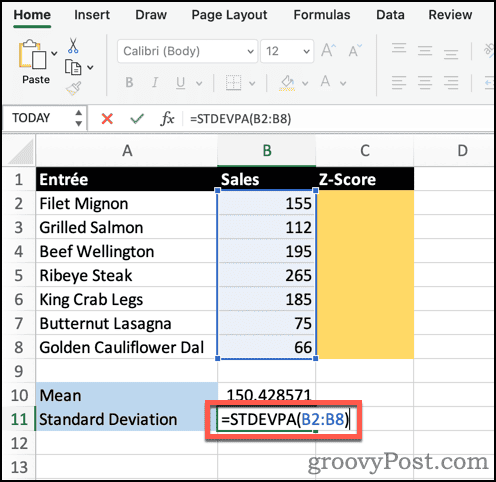
Po dokončení môžeme prejsť k výpočtu Z-skóre pre každý z našich údajových bodov.
Použitie Excelu na výpočet Z-skóre pre štatistickú analýzu
Z-skóre sa vypočíta odpočítaním strednej alebo priemernej hodnoty od údajového bodu a vydelením výsledku štandardnou odchýlkou. V našom príklade tabuľky by vzorec bol:
=(B2-B10)/B11. 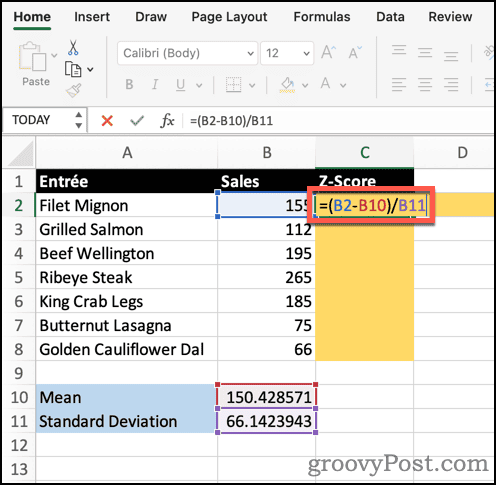
Pri pohľade na prvý údajový bod vidíme, že Z-skóre je 0,069114954. Opakovanie vzorca v stĺpci, môžete vidieť Z-skóre pre každú ďalšiu hodnotu.
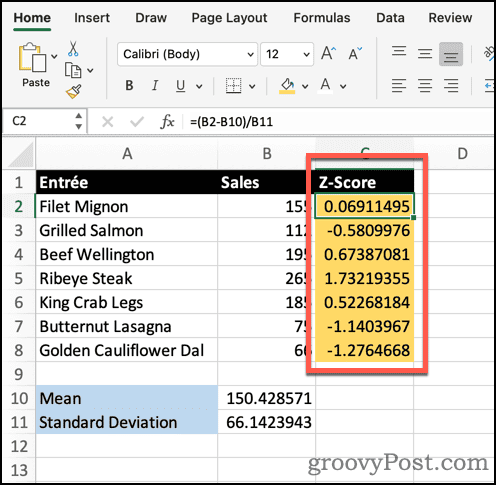
Ak vo výpočtoch vidíte záporné čísla, nebojte sa. To je úplne normálne, keď je hodnota nižšia ako priemer. Pozitívne Z-skóre znamená, že dátový bod je taký počet štandardných odchýlok, ktorý je vyšší ako priemer. Naopak, negatívny výsledok naznačuje, že údajovým bodom je, že počet štandardných odchýlok je nižší ako priemer.
Použitie Excelu na analýzu a vizualizáciu štatistických údajov
Nemusíte minúť stovky dolárov, aby ste urobili štatistickú analýzu alebo pomôcť vizualizovať tieto údaje. V skutočnosti spoločnosť Microsoft naplnila Excel mnohými užitočnými funkciami, ktoré s tým môžu pomôcť. Akú ďalšiu manipuláciu s údajmi sa chcete naučiť robiť? Dajte nám vedieť v komentároch resp na našich fórach, a nájdeme odpoveď.
Bol tento článok nápomocný?
Super, zdieľaj:
zdieľamTweetujteRedditLinkedInEmailVďaka!
Ďakujeme, že ste sa na nás obrátili.
Ďakujeme, že ste sa na nás obrátili.